Instagram har etablerat sig som en framstående plattform för marknadsföring, företagsnärvaro och varumärkesbyggande. Därför har i princip alla seriösa företag, influencers och offentliga personer sina egna samlingar av Instagram-höjdpunkter. Dina mest minnesvärda och engagerande stories samlas och presenteras i dina Instagram-höjdpunkter.
Om du är nyfiken på hur du själv skapar dessa Instagram-höjdpunkter har du kommit rätt. Läs vidare för att lära dig allt om de mest effektiva metoderna för att designa dina egna Instagram-omslag.
Grunderna i Instagram-höjdpunkter
Att skapa Instagram-höjdpunkter är en enkel process. Det enda du behöver är Instagram-appen, tillgänglig för både Android och iOS. Även om du redan har appen installerad, är det en bra idé att följa länkarna och säkerställa att du har den senaste uppdateringen.
Nästa steg är att ha några Instagram-stories redo. Om du nyligen publicerat en story, så här lägger du till den i dina höjdpunkter:
- Öppna Instagram och klicka på din story.
- Välj ”Markera” längst ner till höger på skärmen.
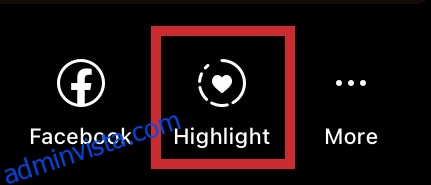
- Välj den höjdpunkt där du vill inkludera denna story.
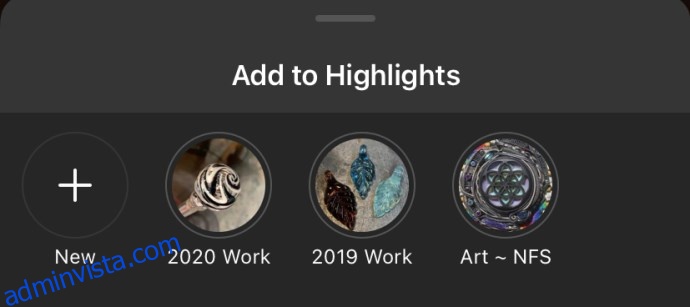
- Alternativt kan du välja ”Ny” för att skapa en ny höjdpunkt. Ge den ett namn och tryck på ”Lägg till” för att placera din story i den nya höjdpunkten.
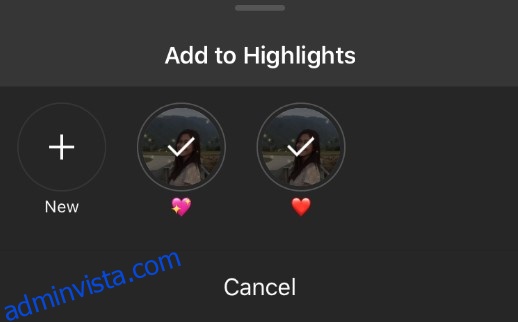
Alternativ metod för att skapa Instagram-höjdpunkter
Här är en annan metod som du kan använda för att skapa nya Instagram-höjdpunkter. Den kan upplevas som mer effektiv eftersom den gör det möjligt att lägga till flera stories i en och samma höjdpunkt samtidigt. Följ de här stegen:
- Starta Instagram-appen på din enhet.

- Tryck på din profil (ikonen längst ner till höger på skärmen).

- Välj alternativet ”Nytt” (plusikonen).

- Markera de stories som du vill inkludera i höjdpunkten (i fönstret för ”Ny höjdpunkt”).
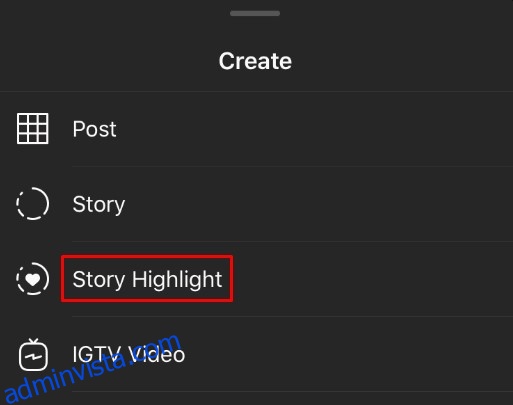
- Klicka på ”Nästa” uppe till höger på skärmen.
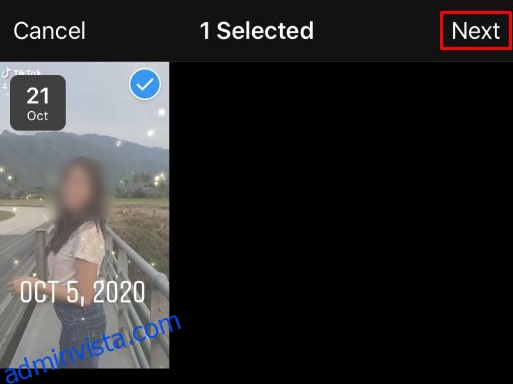
- Anpassa namnet på din höjdpunkt, välj ett omslagsfoto och bekräfta med ”Klar”.

Hur man redigerar Instagram-höjdpunkters omslag
Att välja och redigera en tilltalande omslagsbild för dina Instagram Stories är viktigt. Det ger dina följare, och alla som besöker din sida, en försmak av vad som väntar i höjdpunkten. Att redigera ett omslagsfoto är relativt enkelt, följ dessa steg:
- Gå till din Instagram-profil och välj den höjdpunkt vars omslagsbild du vill redigera.
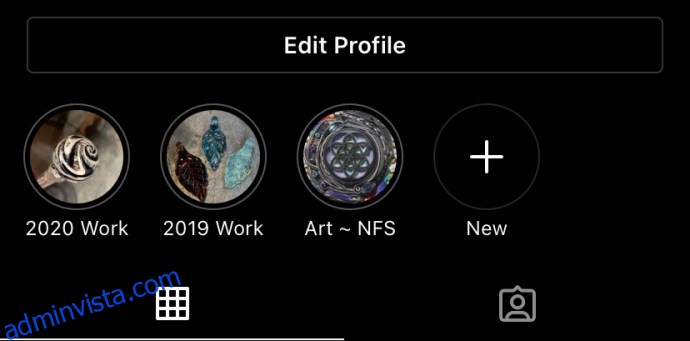
- I nedre högra hörnet, klicka på de tre punkterna som symboliserar ”Mer”.

- Tryck på ”Redigera höjdpunkt”.
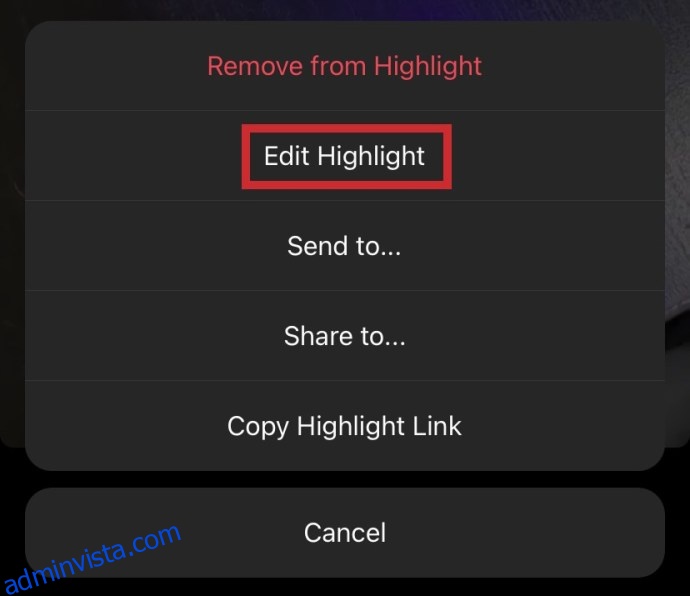
- Klicka på ”Redigera omslag” som finns högre upp.
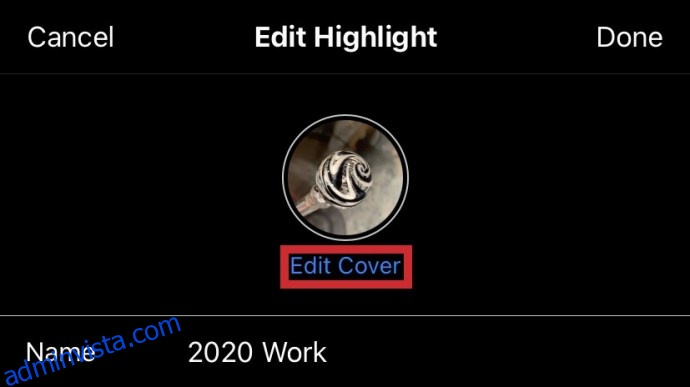
- Välj det foto som du vill använda som omslagsbild. Du kan använda fingrarna för att zooma in, zooma ut eller flytta på fotot för att få till den önskade beskärningen.
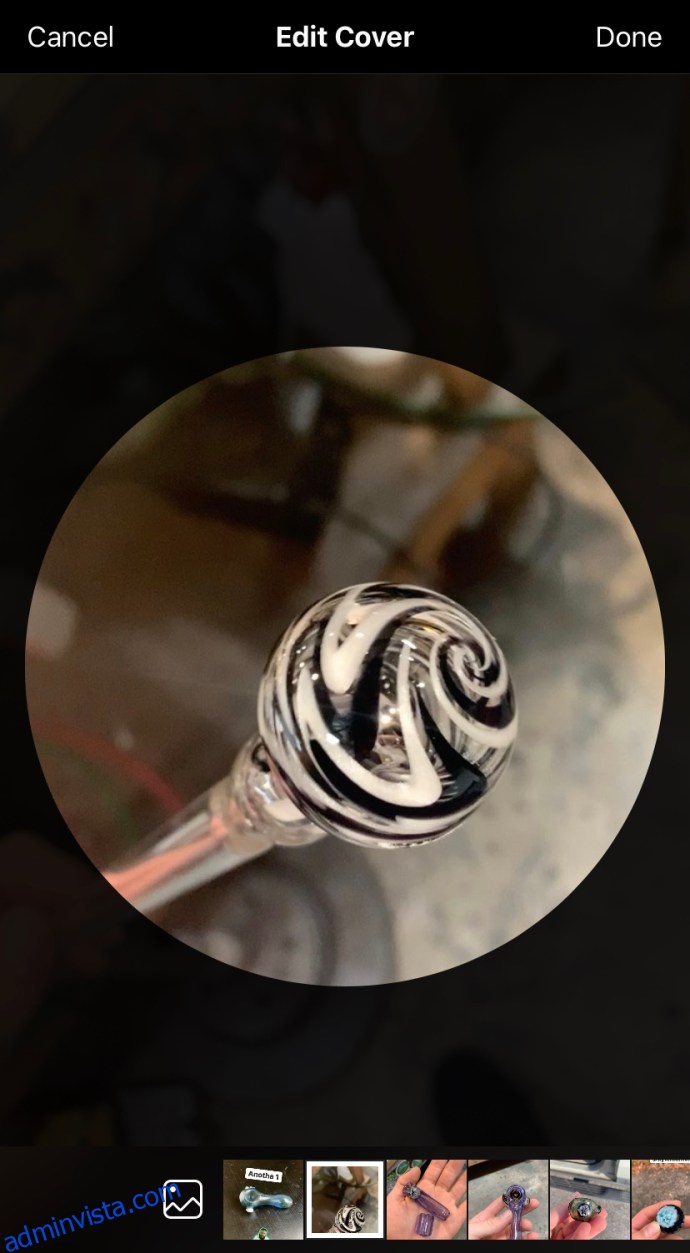
Använda appar från tredje part
Om du inte är någon expert på Photoshop, behöver du inte oroa dig. Det finns en rad utmärkta appar och webbplatser från tredje part som kan hjälpa dig att designa dina egna Instagram-höjdpunktsomslag. Låt oss gå igenom anvisningarna för några av de bästa apparna du kan använda.
Over
Over är ett populärt, kostnadsfritt verktyg som kan användas för att förfina din Instagram-profil. Denna app är tillgänglig gratis på både iOS- och Android-enheter. Ladda ner den genom att följa länken ovan och börja använda den för dina Instagram-höjdpunkter:
- Leta rätt på ett ikonpaket online och ladda ned det till din mobil eller surfplatta.

- Starta Over på din enhet.
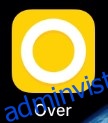
- Tryck på bilden om du vill importera ett omslag, eller välj bland det breda urvalet av omslag (kolla in sektionen Layoutsamlingar).

- När du har bestämt dig för ett omslag måste du justera storleken. Välj ”Lager”-menyn och sedan bakgrundslagret. Klicka slutligen på ”Instagram Story-omslagsmått”.
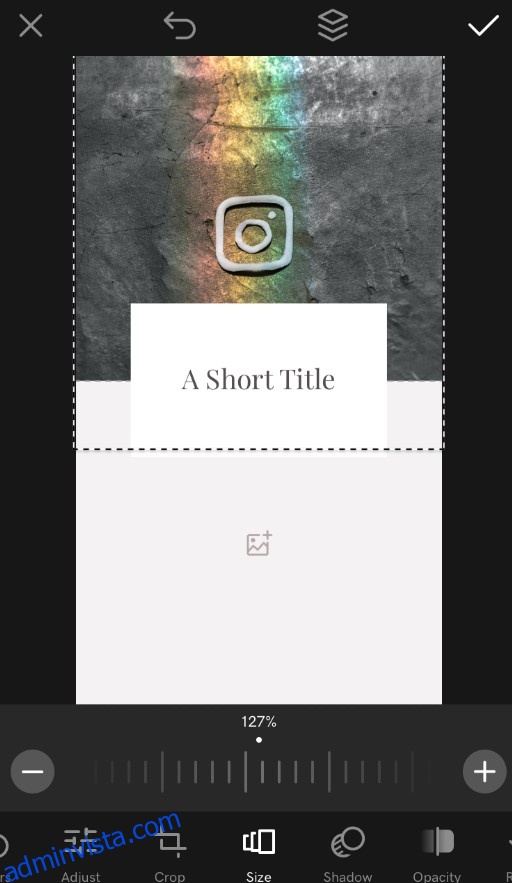
- Du kan experimentera med färgerna på ditt omslag. Välj bakgrunden och använd rullen för att ändra färgen. Om du representerar ett varumärke kan du justera ljusstyrkan så att den liknar varumärkets profil.

- Därefter kan du gå tillbaka till ”Lager”-menyn och ta bort allt som är onödigt (extra ord, etc.).

- När bakgrunden är klar trycker du på ”Bild” och väljer en ikon från enhetens galleri.
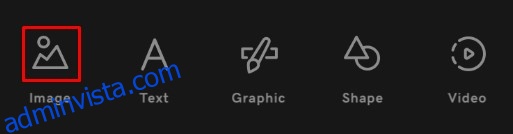
- Placera ikonen i mitten (ändra gärna storleken genom att nypa den med två fingrar). Du kan lägga till din ikon i ”Favoriter” för att göra det enklare nästa gång.
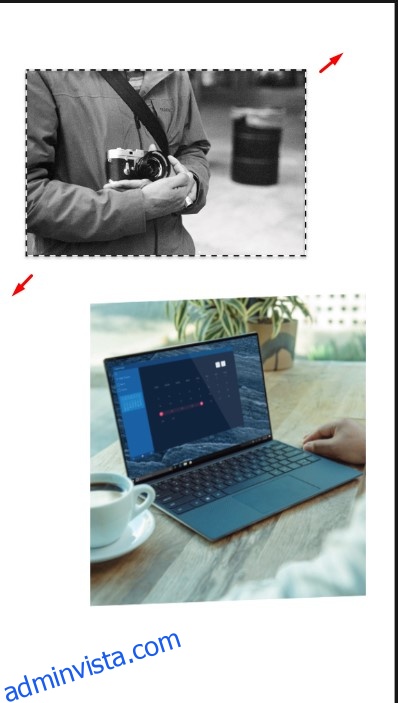
- Alternativt kan du använda text istället för ikoner. Välj ”Text” istället för ”Bild” och välj typsnitt.
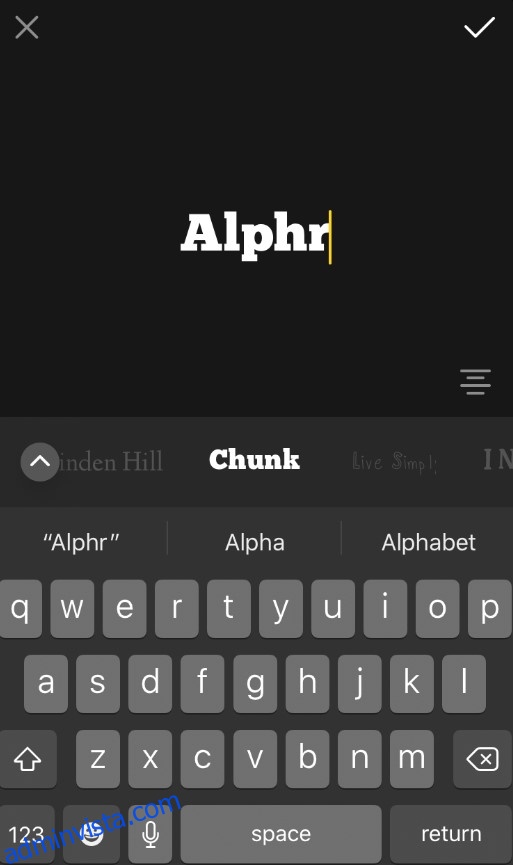
- När du är nöjd med resultatet bekräftar du med den gula bocken: Tryck på ”Exportera” och sedan på ”Spara”. Ditt nya omslag för Instagram-höjdpunkter kommer att sparas i din enhets galleri.

Canva
Canva är ett utmärkt alternativ till Over. Det är ett kostnadsfritt verktyg som i princip erbjuder samma funktioner som Over. Följ de här anvisningarna för att designa dina Instagram-höjdpunktsomslag med Canva:
- Besök canva.com och registrera dig för ett konto (gratis).

- Klicka på ”Skapa en design” och välj ”Anpassade mått”.

- Ställ in måtten på 1080 (bredd) och 1920 (höjd), så att den passar för Instagram-höjdpunkter.

- Ladda upp din ikon från datorn. Du kan hitta många bilder online om du inte har en förberedd ikon.
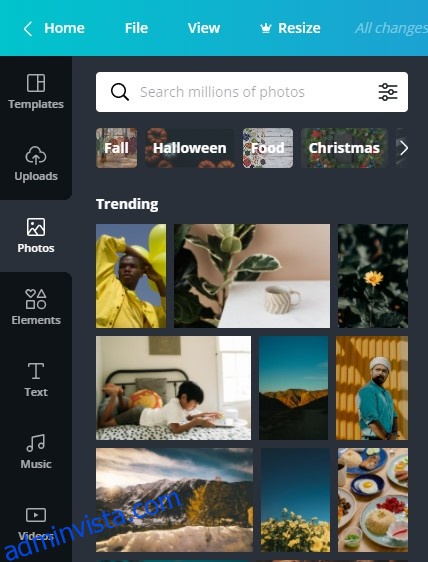
- Välj ”Ladda upp en bild eller video”. Välj ikonbilden.
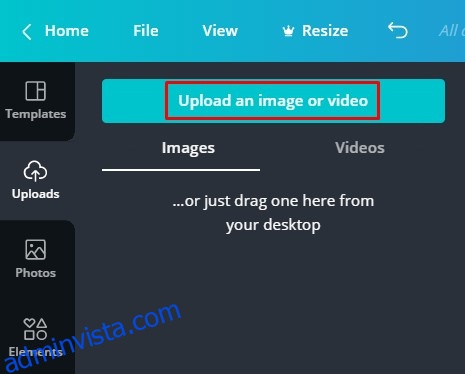
- Välj bakgrund (det finns ett stort urval av Canva-bilder att välja mellan eller använd en enfärgad bakgrund).
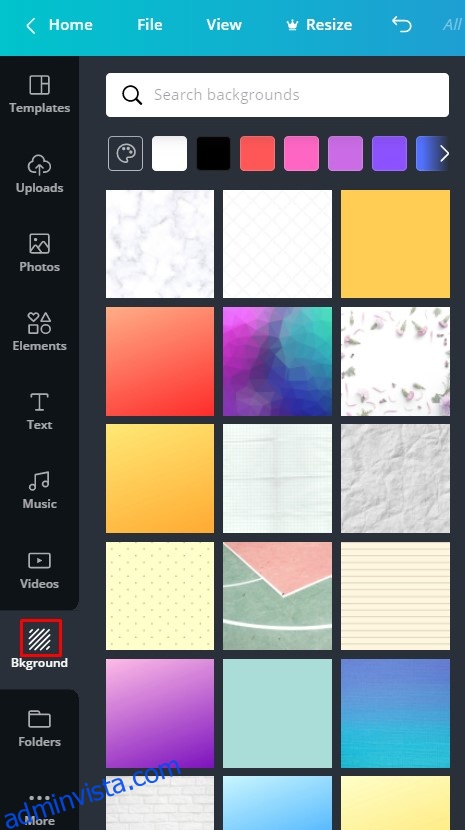
- Tryck på ”Lägg till en ny sida” så att du kan replikera omslaget. Du kan behålla
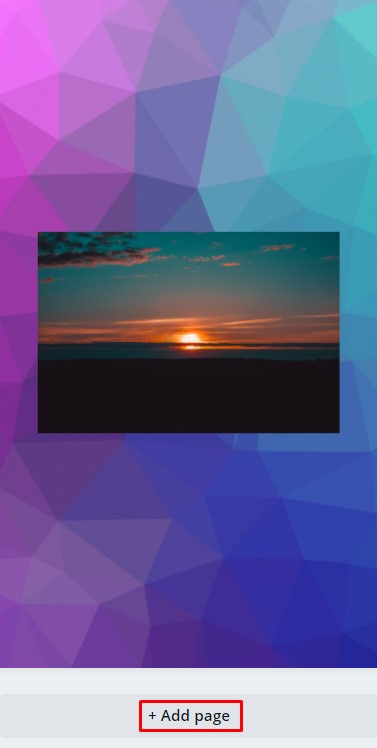
- När du är klar klickar du på ”Publicera”, följt av ”Ladda ned”. Välj filtyp och bekräfta med ”Ladda ned”.

Dessa filer kommer att zippas. Se till att packa upp dem och överföra dem till ditt mobilgalleri så att du kan använda dem som omslag för Instagram-höjdpunkter. På Instagram, gå till din profilsida och tryck på den höjdpunkt som du vill redigera. Välj ”Mer”, följt av ”Redigera markering” och sedan ”Redigera omslag”. Välj bilden som du skapade i Canva från ditt galleri och ladda upp den. Tryck på ”Klar” för att bekräfta.
Njut av dina nya höjdpunkter på Instagram
Nu vet du hur du skapar dina egna Instagram-höjdpunkter och omslag. Om du använder Instagram i ett professionellt sammanhang är detta särskilt viktigt. Se till att välja dina varumärkesfärger och överväg att lägga till ditt varumärkes namn på dina omslag.
Har du några tips, tricks eller frågor angående Instagram Stories? Dela gärna med dig i kommentarsfältet nedan.